Aplicația Webex | Partajați GIF-uri animate
 Feedback?
Feedback? 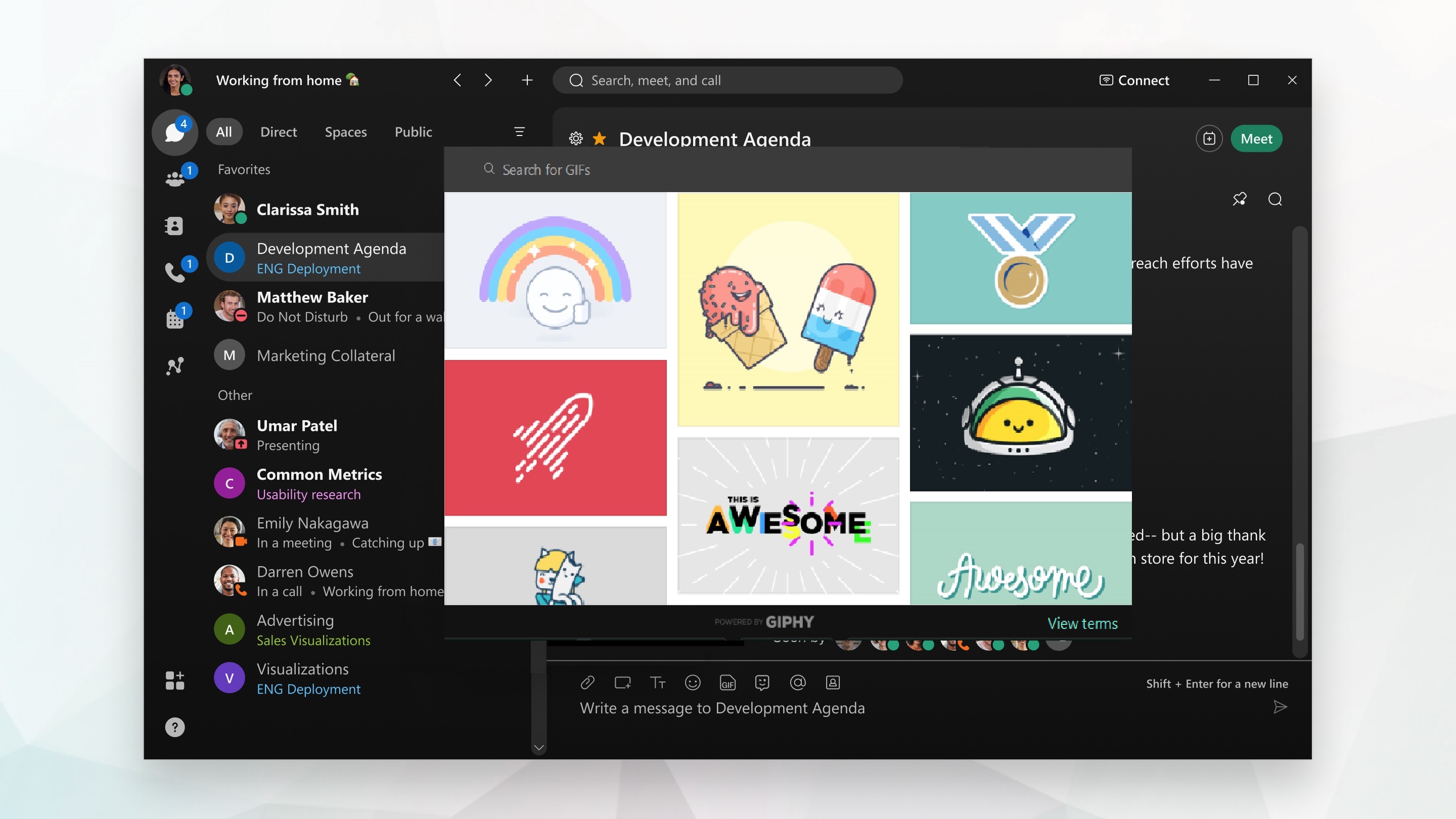
Această funcție este acceptată pe Safari și Chrome, dar nu și pe Firefox.
|
Când scrieți un mesaj, selectați Când trimiteți un GIF, acesta se redă automat, dar se oprește looping după câteva secunde. Persoanele din spațiu pot reda GIF-ul dacă doresc. Puteți șterge întotdeauna GIF-ul după ce toată lumea l-a văzut pentru a ajuta la reducerea distragerilor din spațiu. |
|
Când scrieți un mesaj, selectați Puteți șterge întotdeauna GIF-ul după ce toată lumea l-a văzut pentru a ajuta la reducerea distragerilor din spațiu. |
|
Când scrieți un mesaj, selectați Puteți căuta un GIF sau puteți utiliza unul dintre GIF-urile utilizate în mod obișnuit. Puteți șterge întotdeauna GIF-ul după ce toată lumea l-a văzut pentru a ajuta la reducerea distragerilor din spațiu. |

 , pentru a deschide biblioteca GIPHY (pe care am limitat-o la imaginile evaluate G) și introduceți un cuvânt cheie sau o expresie pentru a căuta un GIF. Apoi, selectați GIF-ul animat pentru a-l adăuga la mesaj și trimiteți mesajul.
, pentru a deschide biblioteca GIPHY (pe care am limitat-o la imaginile evaluate G) și introduceți un cuvânt cheie sau o expresie pentru a căuta un GIF. Apoi, selectați GIF-ul animat pentru a-l adăuga la mesaj și trimiteți mesajul. 
